wps office功能怎么用?微软是一个老顽固,明明有些Excel小功能应用很多,就是不添加。比如批量拆分工作表、批量取消工作表隐藏…….而有一个软件专件却针对Excel的痛点开发了很多实用的小功能,它就是Wps表格。
有些同学说我没安装WPS表格,我平时只用Excel。其实二者可以兼得的。如果你就是喜欢用微软Excel,可以把wps表格当成一个超级工具箱的。
1、批量取消所有隐藏工作表
Excel表格中有很多工作表隐藏,不想一个个的取消。就用wps表格打开它。可以快速取消隐藏。按shift键可以全部选取 -取消隐藏。
注:只有最新的office365版本中,微软Excel才可以使用批量取消工作表隐藏功能
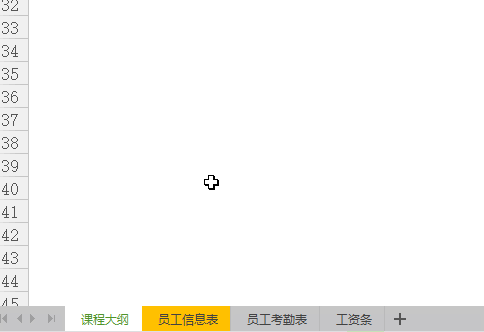
2、快速创建带链接的工作表目录
在Excel中创建目录新手需要百度查公式,有的还搞不定。用wps表格太简单了,连返回链接都能自动生成。这….也太贴心了。智能工具箱 – 工作表 – 创建表格目录。

3、快速拆分工作表成单独的Excel文件
在Excel中拆分表格,excel高手只会告诉你:用VBA编程。这时用wps表格打开它吧。智能工具箱 – 工作表 – 工作簿拆分
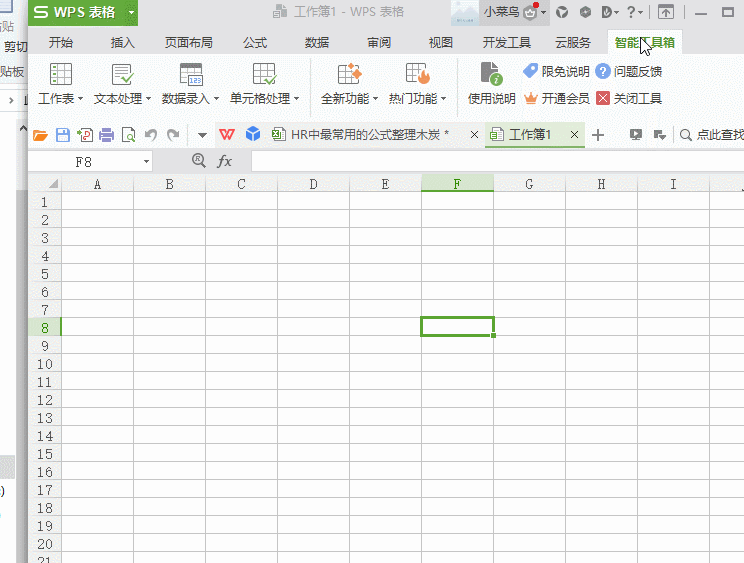
4、快速合并多个Excel文件
合并多个excel文件也是一个大难题,如果不是EXCEL高手,只能一个个复制粘贴了。wps表格也可以一键搞定。

就在本文即将完稿时,wps表格突然提示更新要添加一个新功能:工资条群发助手,我的天,这还让不让Excel活了。
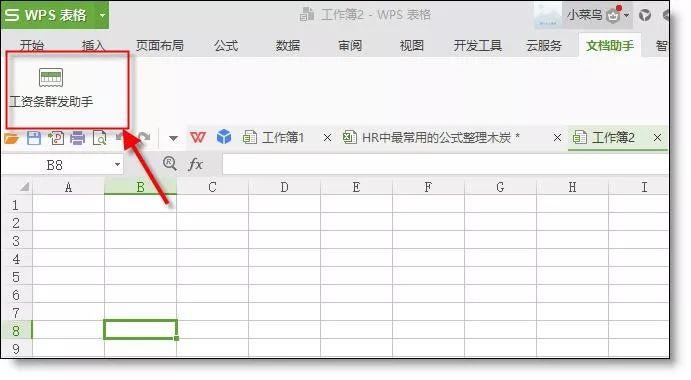
 office办公软件入门基础教程
office办公软件入门基础教程
